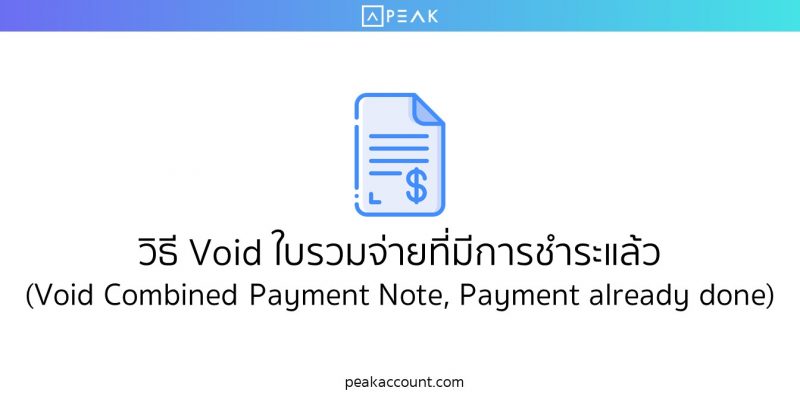
เมื่อต้องการ Void ใบรวมจ่ายกรณีที่มีการชำระแล้ว จะมีขั้นตอน ดังนี้
ขั้นตอนที่ 1
เข้าไปที่หน้าเมนูรายจ่าย > ใบรวมจ่าย > ดูทั้งหมด > เลือกใบรวมจ่ายที่ต้องการ Void
จากตัวอย่าง ต้องการ Void ใบรวมจ่ายเลขที่ CPN-20191000004

ขั้นตอนที่ 2
กด Void การชำระ โดยคลิกเครื่องหมาย Drop down ตรงปุ่มตัวเลือกชำระเงิน > เลือก Void

เมื่อกด Void การชำระเงิน จะมี Pop-Up เด้งแจ้งเตือนการยืนยันยกเลิกรายการชำระเงิน ให้กด ตกลง

เมื่อทำการ Void การชำระเงินแล้ว สมุดบัญชีรายวันที่ทำการบันทึกการชำระเงินจะถูก Void ด้วยเช่นกัน
สามารถเข้าตรวจสอบสมุดบัญชีรายวันที่ Void ได้ที่หน้าบัญชี > สมุดบัญชีรายวัน > เลือกแถบสถานะ ถังขยะ

ขั้นตอนที่ 3
กด Void ใบรวมจ่าย โดยคลิกเครื่องหมาย Drop down ตรงปุ่มตัวเลือกใบรวมจ่าย > เลือก Void

เมื่อกด Void ใบรวมจ่าย จะมี Pop-Up เด้งแจ้งเตือนการยืนยันยกเลิกเอกสาร ให้กด ตกลง

เอกสารใบรวมจ่ายที่ Void จะอยู่ในถังขยะ สามารถเข้าไปดูเอกสารที่ถูก Void ได้ที่หน้าบันทึกรายการจ่าย > ใบรวมจ่าย > ดูทั้งหมด > เลือกแถบสถานะถังขยะ

ติดตามความรู้จาก โปรแกรมบัญชี PEAK ได้ที่ peakaccount.com
หรือเข้าใช้งานโปรแกรม คลิก เข้าสู่ระบบ PEAK
